- Web Templates
- E-commerce Templates
- CMS und Blog Templates
- Facebook Templates
- Website-Builder
OpenCart 2.x. Wie man mit Blogkommentaren arbeitet
April 1, 2016
Von diesem Tutorial erfahren Sie, wie man mit Blogkommentaren in OpenCart 2.x arbeitet.
OpenCart 2.x. Wie man mit Blogkommentaren arbeitet-
Loggen Sie sich ins Opencart Control Panel ein und finden Sie den Tab Blog -> Kommentar zum Beitrag (Blog -> Article Comment). Hier sehen Sie alle Kommentare, die zu Ihren Blogbeiträgen hinzugefügt wurden.
-
Finden Sie den notwendigen Kommentar und drücken Sie auf den Button Bearbeiten (Edit) in der rechten Spalte:
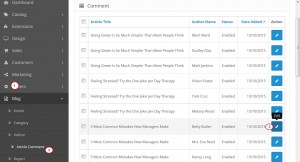
-
Hier sehen Sie zwei Tabs: Allgemeines (General) und Kommentar (Comment). Im Tab Allgemeines (General) gibt es Einstellungen, die es Ihnen ermöglichen, den Namen des Autors (Author Name) zu ändern, den Beitragsnamen (Article Name) zu wählen und einen Kommentar entweder zu aktivieren oder zu deaktivieren, indem Sie seinen Status (Status) ‘Aktiviert’ oder ‘Deaktiviert’ festlegen. Nachdem Sie die Änderungen vorgenommen haben, drücken Sie auf den Button Speichern (Save) unten:

-
Im Tab Kommentare (Comment) können Sie den Text des Kommentars (Comment) hinzufügen. Außerdem können Sie Ihre Antowrt hinzufügen, indem Sie auf den Button Antwort zum Kommentar hinzufügen (Add Comment Reply) drücken:
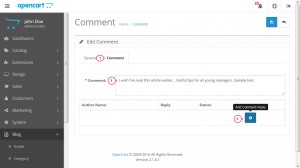
Sie können den Namen des Autors автора (Author Name), Ihre Antwort (Reply) hinzufügen und den Status der Antowrt wählen. Nachdem Sie die Änderungen vorgenommen haben, drücken Sie auf den Button Speichern (Save) unten:
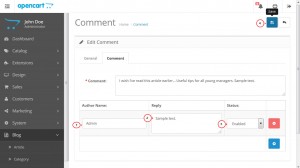
-
Sie können nicht nur entsprechende Kommentare bearbeiten sondern auch neue hinzufügen. Drücken Sie auf den Button Einfügen (Insert) oben im Bereich Blog -> Kommentar zum Beitrag (Blog -> Article Comment):
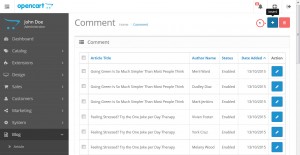
Nachdem Sie alle erforderlichen Felder wie Name des Autors (Author Name), Beitragsname (Article Name) und Kommentar (Comment) ausgefüllt haben, überzeugen Sie sich, dass der Kommentar den Status (Status) ‘Aktiviert’ hat, wenn Sie möchten, damit dieser Kommentar auf der Website dargestellt wird. Drücken Sie auf den Button Speichern (Save), um die Änderungen zu speichern:
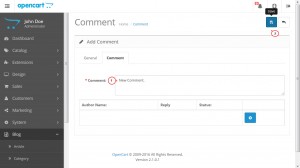
-
Um einen Kommentar zu löschen, setzen Sie ein Häckchen im Fenster der linken Spalte für einen entsprechenden Kommentar und drücken Sie auf den Button Löschen (Delete) oben:
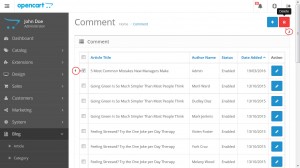
Sie können jetzt selbst mit den Blogkommentaren in OpenCart 2.x arbeiten.
Sie können auch das ausführliche Video-Tutorial nutzen:
OpenCart 2.x. Wie man mit Blogkommentaren arbeitet













